Як зупинити автоматичне завантаження зображень і відео в Chrome
Різне / / February 16, 2022
Зображення та відео завантажуються під час завантаження веб-сторінки. Це природний досвід роботи в Інтернеті. Крім того, є деякі веб-сайти, які хочуть, щоб їхні медіафайли завантажувалися, коли ви натискаєте на нього. Тепер це незручний досвід. На щастя, ви не отримуєте такого зручного для користувача досвіду на всіх веб-сайтах. Але кількість незручних для користувачів веб-сайтів неухильно зростає.
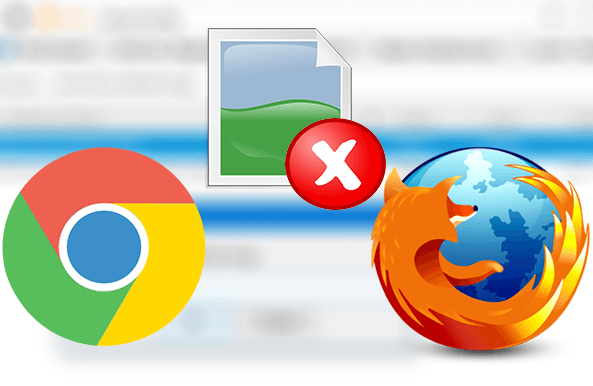
Однак ви можете вимкнути автоматичне завантаження цих зображень і відео під час відкриття веб-сайту. А коли ви захочете їх побачити, просто перезавантажте сторінку.
Це те, що я вам сьогодні покажу. Це може бути корисно, якщо у вас фіксовані з’єднання або менша швидкість. Отже, давайте подивимося, як це можна зробити в Google Chrome і Mozilla Firefox.
Дратливі відео у Facebook: Вони можна відключити, прочитавши нашу статтю на цю тему, незалежно від того, на якій платформі ви перебуваєте. Ми їх маємо ВСІ покритий!
Зупинити автоматичне завантаження зображень і відео в Chrome
Робимо це вручну
Спочатку я покажу, як можна вручну вимкнути зображення в Chrome. Chrome надав пряму опцію для вимкнення зображень. Просто скопіюйте цю URL-адресу –
chrome://chrome/settings/content і вставте його в адресний рядок. У налаштуваннях вмісту під Зображення виберіть розділ Не показувати зображення.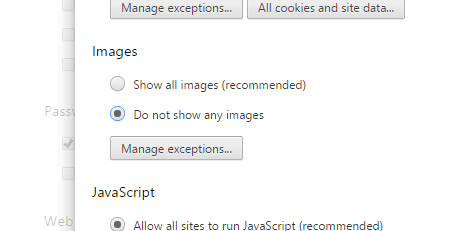
в Керувати винятками, ви можете налаштувати певний веб-сайт або веб-сторінку на блокування або дозвіл.
Вимкнення зображень і відео за допомогою розширення Chrome
У Chrome не передбачено вбудованої підтримки для вимкнення завантаження відео. Хоча, досягти цього можна Розширення Chrome як для зображень, так і для відео.
Вимкніть автовідтворення HTML5
HTML5 Video — веб-стандарт для відображення відео вміст на веб-сторінці. Вимкніть автовідтворення HTML5 — це розширення Chrome, яке припиняє автоматичне завантаження відео на веб-сайті, який підтримує HTML5 Video. Але слід зазначити, що відео буде продовжувати буферизуватися. Це може бути корисно, особливо для YouTube. Відео не відтворюватиметься автоматично, а буде буферизуватися.
Розширення зручне у використанні. Натисніть на нього та виберіть Вимкнути автозапуск. Вам доведеться перезавантажити поточну сторінку. Він покаже вам кількість Елементи медіа і Спроби автовідтворення.
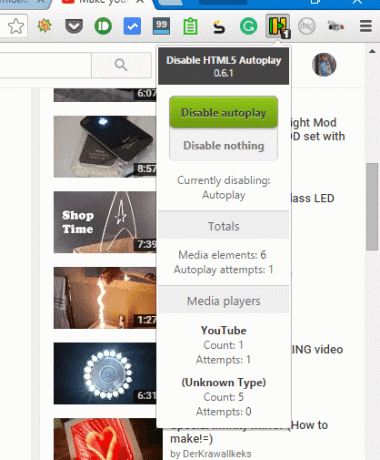
Зображення блоку
Зображення блоку це ще одне просте розширення Chrome для блокування зображень. В ньому немає нічого особливого. Вам просто потрібно натиснути на нього, і він вимкнуть зображення на певній веб-сторінці. Або ви можете залишити його. Це набагато краще, ніж ручний метод, який я показав вище.
Зупиніть автоматичне завантаження зображень і відео у Firefox
Вимкніть зображення вручну
Як і в Chrome, ви також отримуєте параметри конфігурації для вимкнення зображень у Firefox. Йти до про: конфіг з адресного рядка та знайдіть permissions.default.image. Тепер двічі клацніть на опції та змініть ціле значення на 2 і натисніть добре. Це воно.
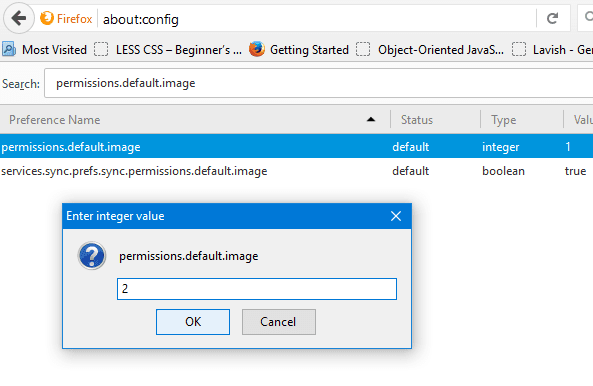
Вимкніть зображення та відео за допомогою плагінів
Як Chrome, Firefox також має велику кількість плагінів досягти нашої мети. Говорячи про вимкнення відео, є плагін, який дозволить вам відтворювати відео лише тоді, коли ви натискаєте на них.
StopTube HTML5
StopTube HTML5 плагін блокує всі відео HTML5 і дозволяє відтворювати їх, коли ви натискаєте на нього. Це дуже зручний і зручний досвід, як я вже говорив раніше. Крім того, він не буферизує відео.
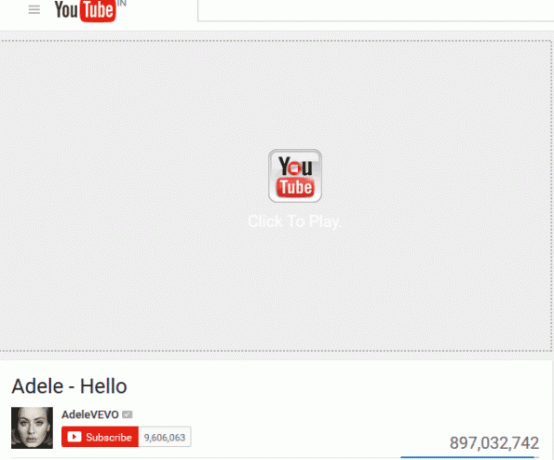
Блок зображення
Блок зображення плагін працює так само, як і в Chrome. Ви натискаєте на нього, і всі веб-сторінки не відображатимуть зображення. Ви клацнете ще раз, і це переверне процес.
Play on Click має бути вбудованою функцією
Такі популярні браузери, як Chrome і Firefox, повинні мати вбудовані функції. Тому що не всі хочуть завантажувати відео чи зображення під час завантаження веб-сторінки. Особливо у випадку з відео. Повідомте нам свої думки на нашому форумі.
Востаннє оновлено 03 лютого 2022 року
Наведена вище стаття може містити партнерські посилання, які допомагають підтримувати Guiding Tech. Однак це не впливає на нашу редакційну чесність. Зміст залишається неупередженим та автентичним.

Написано
Він фанат ПК, ботанік Android, програміст і мислитель. Йому подобається читати надихаючі історії та вивчати нові вірші. У вільний час ви побачите, як він шукає різні способи автоматизувати свою техніку. Він також пише про поради щодо налаштування Android і Windows у власному блозі All Tech Flix.


![15 приголомшливих шпалер з майбутніх ігор 2018 року [HD, 4K]](/f/dc91d4550ebbfb9b46bcc3f6df6ab3a6.jpg?1573742320?width=288&height=384)
